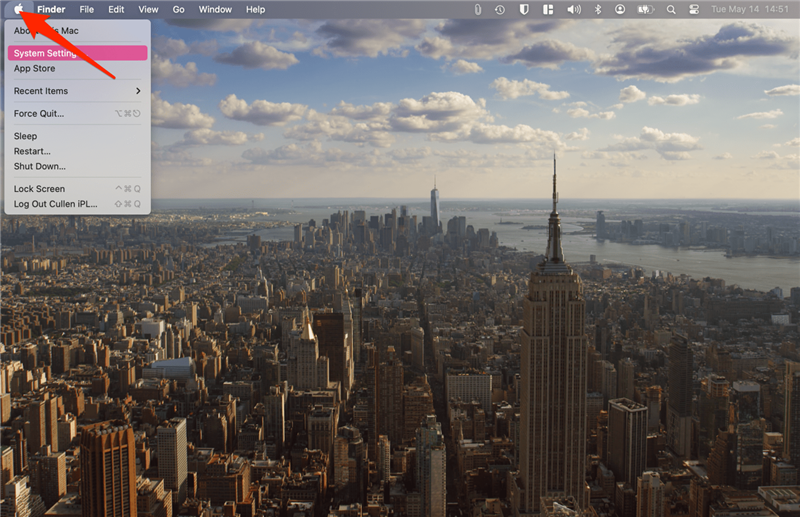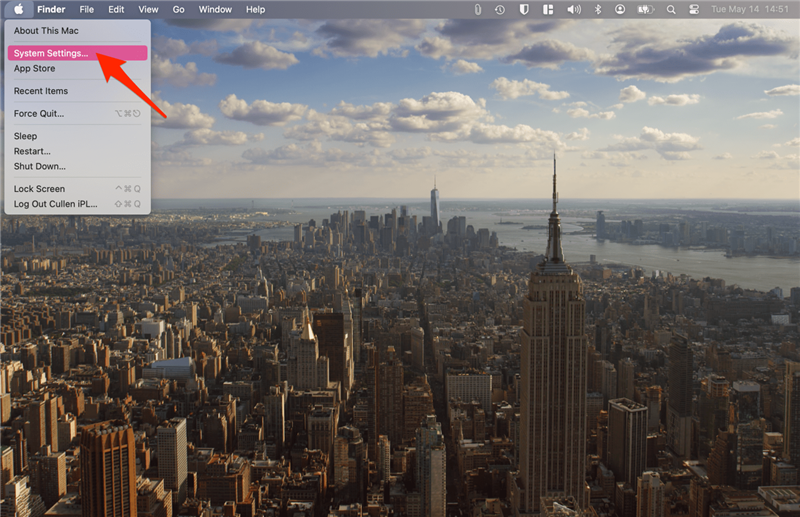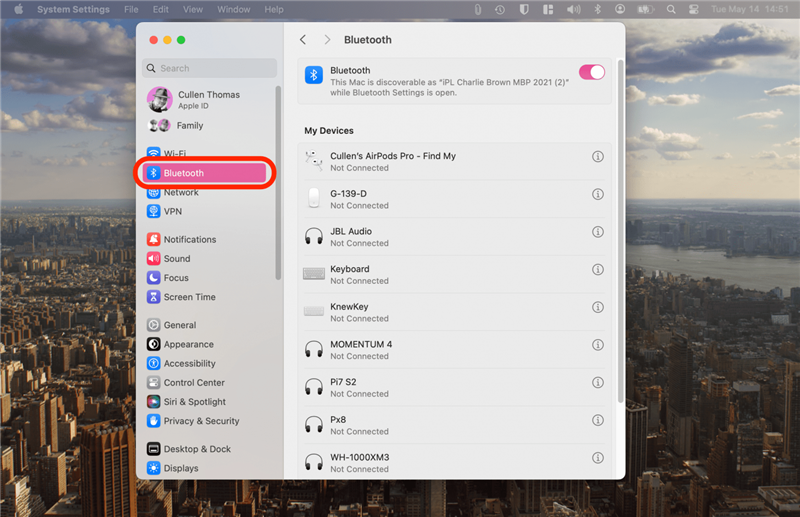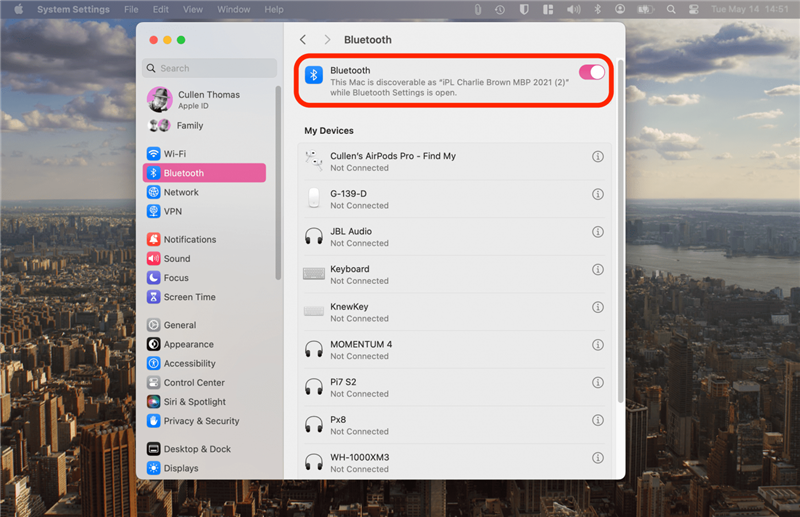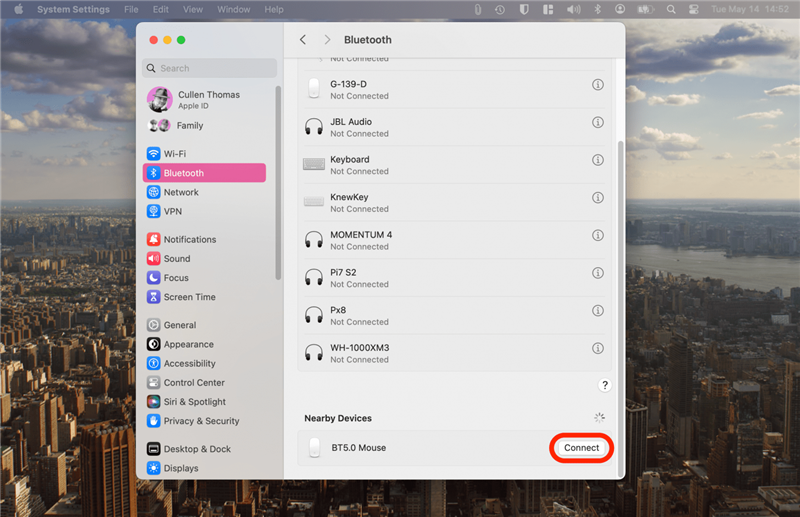Belajar bagaimana untuk menyambungkan tetikus tanpa wayar ke Mac adalah mudah! Anda biasanya boleh melakukannya dengan menghidupkan Bluetooth Mac anda dan mencari tetikus wayarles anda di bawah peranti Bluetooth. Sesetengah mouses pihak ketiga memerlukan anda untuk memasang dongle tetikus USB atau USB-C untuk menyambungkan tetikus Mac.
Cara Menyambungkan Tetikus ke MacBook
Menghubungkan hampir mana-mana tetikus Bluetooth pihak ketiga untuk MacBooks (atau mana-mana Mac) adalah sangat mudah. Tetapi pertama, anda mesti menentukan bahawa tetikus anda bersesuaian dan dicas, kemudian pasangkan USB atau USB-C dongle tetikus anda jika ia datang dengan satu. Jika anda mempunyai tetikus tetikus wayarles 2.4 GHz, Mac anda harus mengenali tetikus secara automatik. Sekiranya tidak atau jika anda mempunyai bluetooth atau tetikus mod dua:
- Klik logo Apple di sudut kiri atas bar menu Mac anda.

- Pilih Tetapan Sistem .

- Klik pada Bluetooth .

- Pastikan Bluetooth ditukar.

- Di bawah peranti saya, cari tetikus anda dan klik pada Connect .

Tetikus anda harus mula berfungsi sebaik sahaja ia selesai menyambung. Jika anda mempunyai tetikus sihir Apple, anda hanya boleh memasukkan tetikus anda ke Mac anda. Kami mempunyai artikel yang berbeza untuk anda jika anda ingin mengetahui lebih lanjut mengenai cara menyambungkan tetikus epal ke Mac anda . Untuk lebih banyak petua Mac, lihat percuma kami Petua Surat Berita Hari.
 Temui ciri -ciri tersembunyi iPhone anda tip harian (dengan tangkapan skrin dan arahan yang jelas) supaya anda boleh menguasai iPhone anda hanya dalam satu minit sehari.
Temui ciri -ciri tersembunyi iPhone anda tip harian (dengan tangkapan skrin dan arahan yang jelas) supaya anda boleh menguasai iPhone anda hanya dalam satu minit sehari.
Tetikus tanpa wayar tidak berfungsi pada Mac anda?
Jika anda telah mengikuti langkah -langkah di atas dan tetikus anda masih tidak disambungkan, atau jika anda berjaya menghubungkan tetikus anda ke Mac anda tetapi ia berhenti berfungsi, kami mempunyai beberapa langkah penyelesaian masalah untuk anda cuba.
- Pastikan tetikus anda dikenakan.
- Mulakan semula Mac anda .
- Matikan Bluetooth anda dan kembali lagi, kemudian sambungkan semula tetikus anda berikutan langkah -langkah di atas.
- Jika anda mempunyai dongle USB/USB-C, cabut plag, kemudian pasangkannya semula.
- Jika tetikus anda tidak berfungsi kerana peranti anda membeku, pasangkan mulakan semula Mac anda untuk memperbaikinya.
Jika anda mempunyai kawalan sejagat yang diaktifkan dan tidak dapat mencari kursor anda, pastikan ia tidak pada skrin peranti yang berbeza.
Sekarang anda tahu cara menyambungkan tetikus ke MacBook (atau mana -mana Mac)! Jika anda mencari tetikus yang baik untuk MacBooks, lihat artikel Aksesori MAC kami seterusnya. Atau, pelajari setiap isyarat Magic Mouse untuk memanfaatkan sepenuhnya tetikus Mac anda.
Soalan Lazim
- Bagaimana klik kanan pada tetikus Mac? Untuk klik kanan pada tetikus Magic MAC anda , tekan kekunci kawalan semasa mengklik dengan tetikus anda.
- Bagaimana cara menghubungkan Magic Mouse ke Mac? Untuk menyambungkan tetikus sihir anda ke Mac anda , anda hanya perlu memasang tetikus sihir anda ke Mac anda.
- Bagaimana cara menyambungkan tetikus ke iPad atau iPhone anda? Anda boleh menyambungkan tetikus ke iPad (atau iPhone) anda dengan mencari tetikus dalam tetapan anda dan menyambungkannya.
Kredit imej atas: bodnar.photo / shutterstock.com